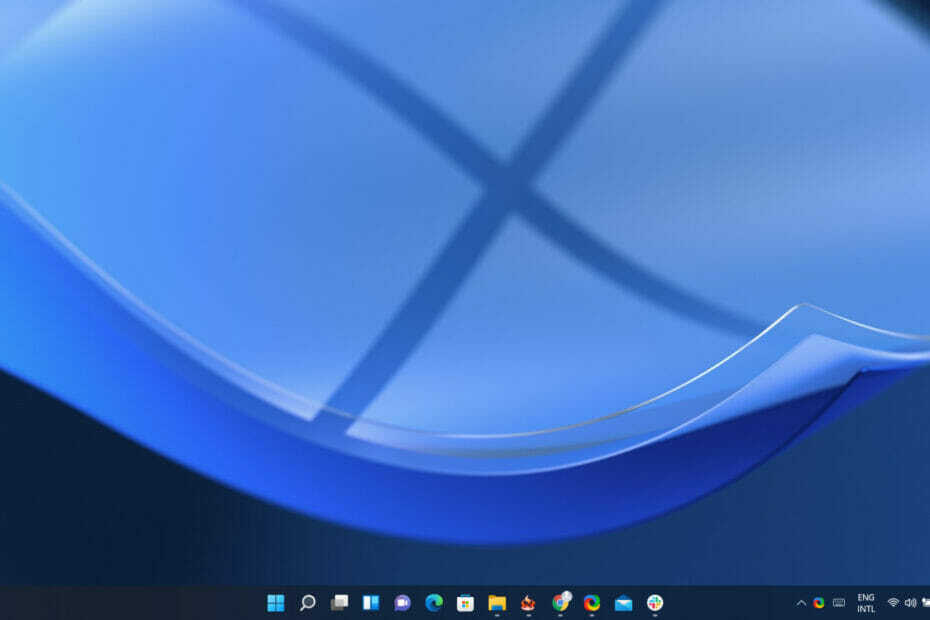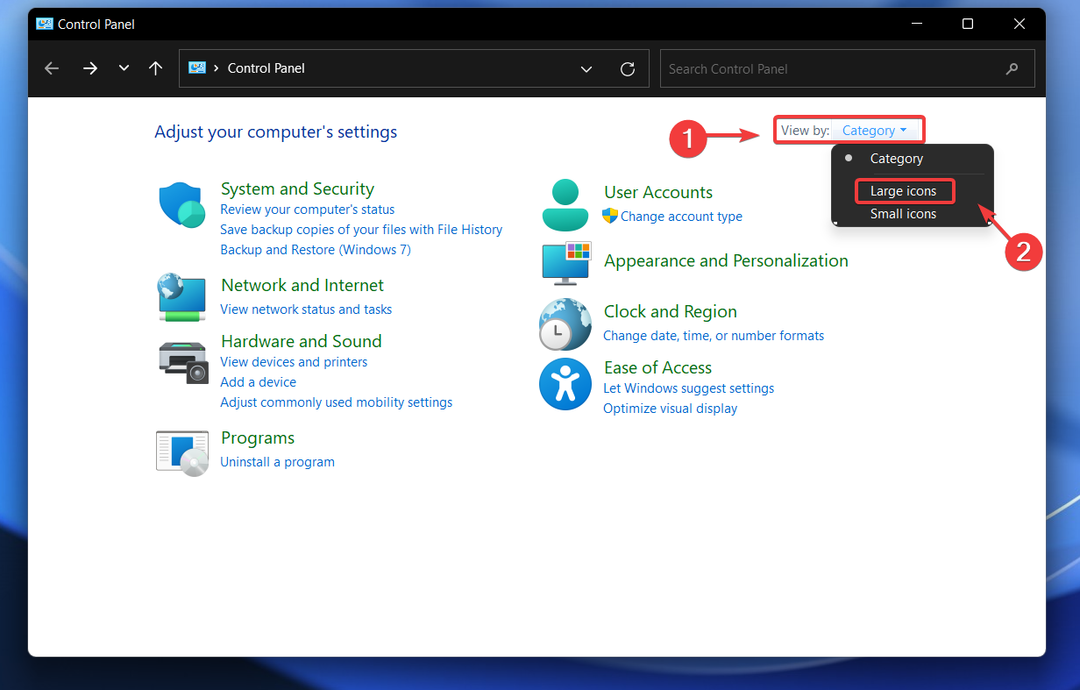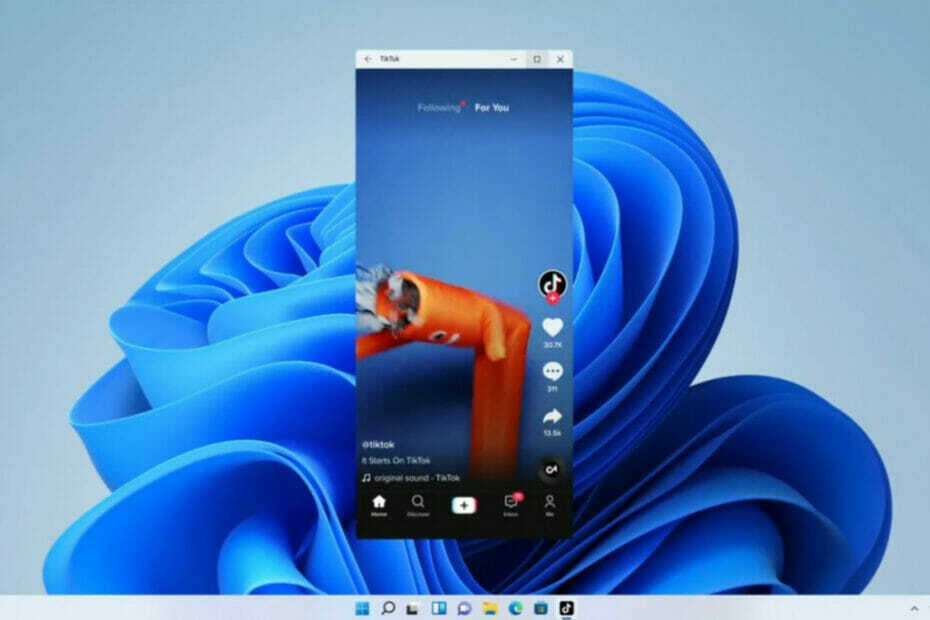- Wenn Windows Defender in Windows 11 deaktiviert ist, kann dies Ihre Online-Sicherheit gefährden.
- In den meisten Fällen kann dieses Problem behoben werden, indem die neuesten Updates über die App "Einstellungen" installiert werden.
- Möglicherweise müssen Sie Ihre Registrierung bearbeiten, wenn Windows Defender auf Ihrem PC automatisch deaktiviert wird.
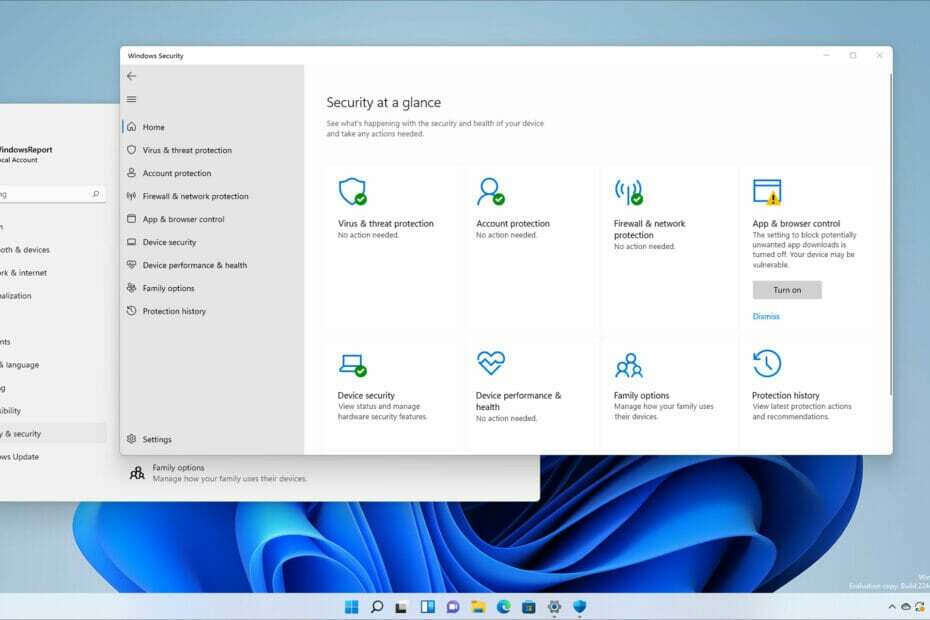
Diese Software repariert häufige Computerfehler, schützt Sie vor Dateiverlust, Malware, Hardwarefehlern und optimiert Ihren PC für maximale Leistung. Beheben Sie PC-Probleme und entfernen Sie Viren jetzt in 3 einfachen Schritten:
- Laden Sie das Restoro PC-Reparatur-Tool herunter das kommt mit patentierten Technologien (Patent verfügbar Hier).
- Klicken Scan starten um Windows-Probleme zu finden, die PC-Probleme verursachen könnten.
- Klicken Alles reparieren um Probleme zu beheben, die die Sicherheit und Leistung Ihres Computers beeinträchtigen
- Restoro wurde heruntergeladen von 0 Leser in diesem Monat.
Windows 11 ist da, aber wenn Sie es noch nicht ausprobiert haben, sollten Sie wissen, dass es seinen Anteil an Fehlern hat, was von einem neuen Betriebssystem etwas erwartet wird.
Apropos Bugs, viele berichteten, dass Windows Defender in Windows 11 deaktiviert ist. Dies kann ein Problem sein, da Sie dadurch keinen integrierten Schutz mehr haben.
Ohne ein geeignetes Antivirenprogramm ist Ihr Computer anfällig für Datenverlust, Malware und Phishing-Angriffe. Daher ist es wichtig, dieses Problem so schnell wie möglich zu lösen.
Es gibt Möglichkeiten, dieses Problem zu beheben, und in diesem Handbuch zeigen wir Ihnen die besten Methoden, um Windows Defender erneut zu verwenden und zu aktivieren.
Wie funktioniert Windows Defender?
Windows Defender funktioniert auf diesem Betriebssystem als Standard-Antivirensoftware und hat eine lange Geschichte. Es war seit Windows Vista vorhanden und hat sich im Laufe der Jahre weiterentwickelt.
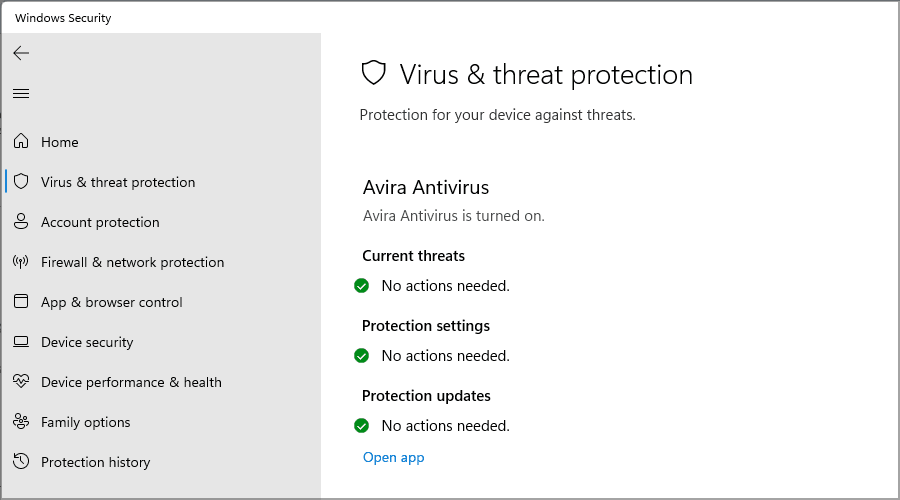
Während die ersten Versionen nur begrenzten Schutz boten, bietet die aktuelle Version allen Windows-Benutzern einen vollständigen Malware- und Ransomware-Schutz.
Dies bedeutet, dass Sie nicht einmal ein zusätzliches Antivirenprogramm benötigen, da der integrierte Schutz in der Lage ist, fast jede einzelne Malware in Echtzeit zu erkennen.
Was soll ich tun, wenn sich Windows Defender nicht einschalten lässt?
Es gibt mehrere Gründe, warum sich Windows Defender nicht einschalten lässt, und dies tritt normalerweise nach der Installation von Antivirensoftware von Drittanbietern auf Ihrem PC auf.
Die beiden können nicht nebeneinander arbeiten, und deshalb wird der integrierte Schutz automatisch deaktiviert. Ein anderer Grund könnte sein, weil Windows Defender ist durch Gruppenrichtlinien deaktiviert.
Wenn dies der Fall ist, müssen Sie Ihre Richtlinieneinstellungen anpassen und erneut aktivieren, und hoffentlich wird das Problem dadurch behoben.
Was mache ich, wenn Windows Defender in Windows 11 deaktiviert ist?
1. Installieren Sie die neuesten Updates
- Drücken Sie Fenster Taste + ich öffnen Einstellungen.
- Gehe zum Windows Update im linken Bereich.

- Klicken Sie im rechten Bereich auf Auf Updates prüfen Taste.
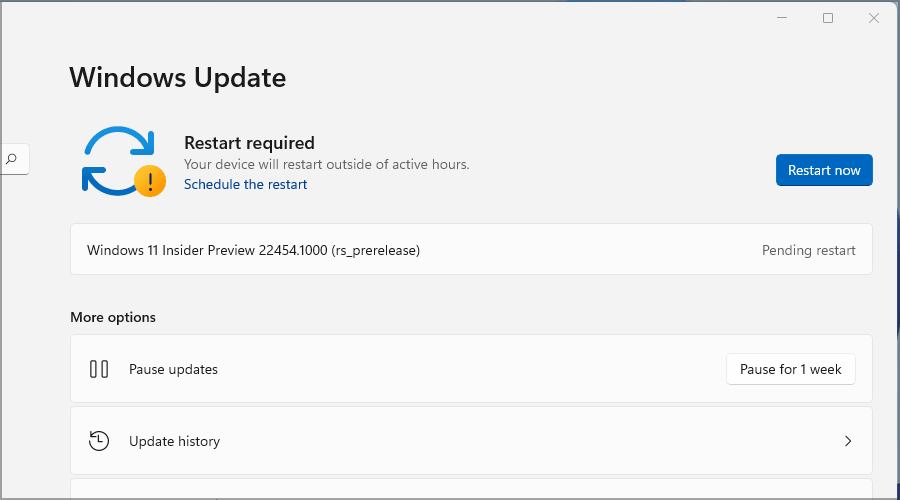
- Wenn Updates verfügbar sind, lädt Windows diese automatisch herunter.
- Nachdem die Updates heruntergeladen wurden, starten Sie Ihren PC neu, um die Updates zu installieren.
Dieses Problem scheint aufzutreten, wenn Sie das Antimalware-Plattform-Update .2106 haben. Microsoft hat dieses Problem behoben und nach der Installation des Antimalware-Plattform-Updates .2107 sollte das Problem behoben sein.
Beachten Sie, dass dieses Update nicht für jeden verfügbar ist, sodass Sie es möglicherweise nicht jetzt herunterladen können. Falls Sie Probleme mit der Einstellungs-App haben, überprüfen Sie unbedingt unsere Anleitung, was zu tun ist, wenn die Einstellungs-App in Windows 11 abstürzt.
2. Ändern Sie Ihre Registrierung
- Drücken Sie Fenster Taste + R und geben Sie ein regedit. Drücken Sie Eintreten oder klick OK.

- Gehen Sie im linken Bereich zu folgendem Schlüssel:
Computer\HKEY_LOCAL_MACHINE\SOFTWARE\Policies\Microsoft\Windows Defender
- Klicken Sie mit der rechten Maustaste auf das Windows Defender Schlüssel. Erweitere die Neu Abschnitt und wählen Sie Taste.

- Eintreten Spynet als Name des neuen Schlüssels.
- Gehe zum Spynet Schlüssel, den Sie gerade erstellt haben, klicken Sie mit der rechten Maustaste auf das Leerzeichen im rechten Bereich und wählen Sie die Option zum Erstellen eines neuen DWORD (32-Bit) Wert.

- Erstellen Sie drei DWORDs:
- DeaktivierenBlockAtFristSeen
- SpynetReporting
-
Muster sendenZustimmung
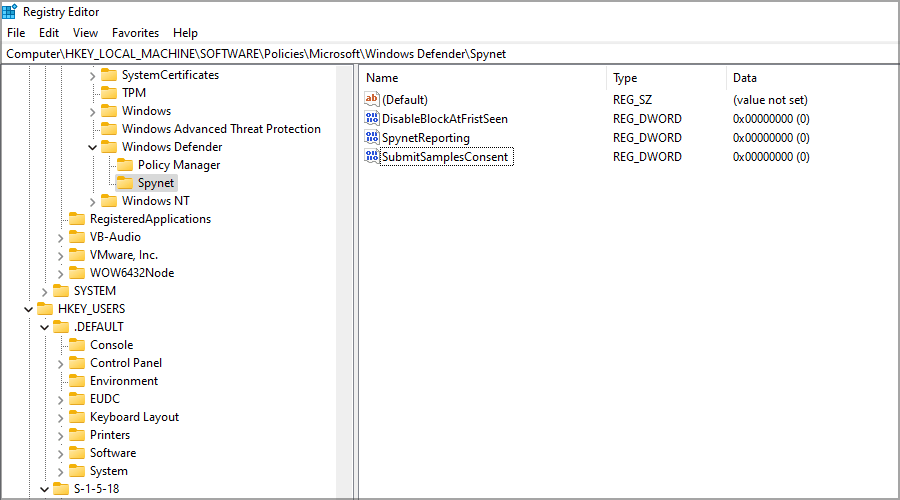
- Doppelklicken Sie auf jedes der drei erstellten DWORDs und legen Sie ihre Wertdaten wie folgt fest: DisableBlockAtFristSeen: 0, SpynetReporting: 1, Muster sendenZustimmung: 1.
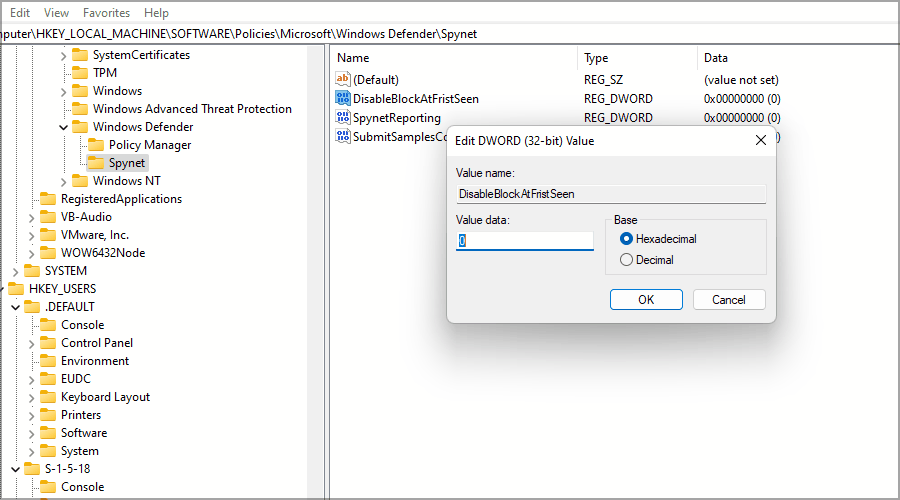
- Danach schließen Registierungseditor.
3. Fügen Sie die Windows Defender-Verknüpfung zum Autostart-Ordner hinzu
- Drücken Sie Fenster Taste + R und geben Sie ein Shell: Start. Drücken Sie Eintreten oder klick OK.

- Wenn das Anlaufen Verzeichnis öffnet, klicken Sie mit der rechten Maustaste auf das Leerzeichen und erweitern Sie das Neu Speisekarte. Auswählen Abkürzung aus dem Menü.

- Klicken Durchsuche.

- Gehe zum Windows Defender Verzeichnis und wählen Sie MsMpEng.exe. Sie finden diese Datei an folgendem Speicherort:
C:\ProgramData\Microsoft\Windows Defender\Platform\Versionsnummer - Benennen Sie nun die Verknüpfung Windows Defender und klicke Beenden.
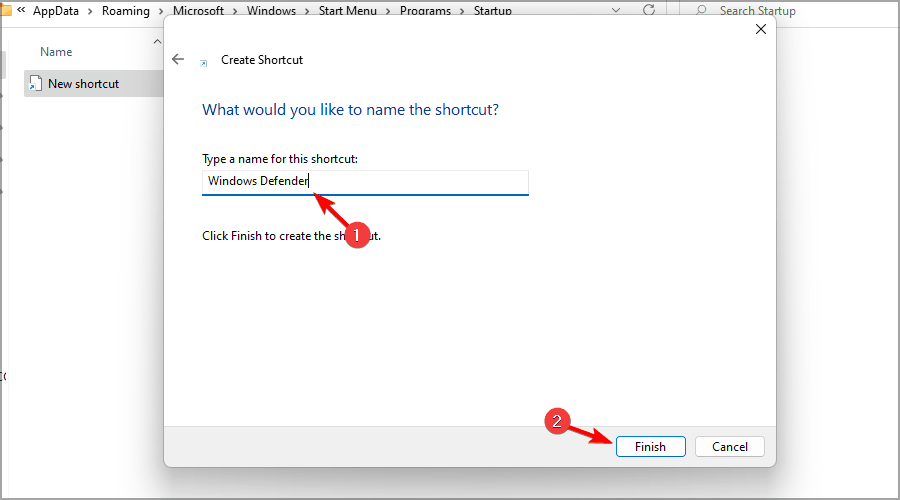
Ist es sicher, Windows Defender zu deaktivieren?
Windows Defender ist die Standard-Antivirensoftware in Windows, und wenn Sie keine andere Sicherheitssoftware installiert haben, ist das Deaktivieren des integrierten Schutzes nicht sicher.

Auf diese Weise machen Sie Ihr System anfällig für Online-Bedrohungen und bösartige Dateien. Daher wird nicht empfohlen, den Malware-Schutz deaktiviert zu lassen.
Ist Windows Defender ein gutes Antivirenprogramm?
Windows Defender ist eine solide Antivirensoftware und bietet einen hervorragenden Schutz für Ihren PC. Um mehr über die Sicherheitsfunktionen zu erfahren, empfehlen wir Ihnen, sich auszuprobieren Anleitung zu Windows Defender vs. Avast.
Falls Sie Sicherheitssoftware von Drittanbietern bevorzugen, können Sie jederzeit eine davon verwenden Antivirus-Anwendungen für Windows 11 um Ihren PC zu schützen.
Wenn der Standardschutz in Windows 11 deaktiviert ist, ist Ihr System möglicherweise anfällig für alle Arten von Online-Bedrohungen, aber hoffentlich konnte Ihnen unser Leitfaden bei diesem Problem helfen. Das kannst du dir auch mal genauer anschauen Anleitung, was zu tun ist, wenn sich Windows Defender in Windows 10 nicht einschalten lässt.
Normalerweise wird dies durch einen Fehler verursacht und kann einfach behoben werden, indem Sie Ihr Betriebssystem auf die neueste Version aktualisieren oder einige Registrierungsanpassungen vornehmen.
Haben Sie einen anderen Weg gefunden, dieses Problem zu beheben? Teilen Sie uns Ihre Lösung im Kommentarbereich unten mit.